輪播廣告
在 eshopland 設計網店時,加入輪播廣告區塊,能有效宣傳網店的商品及推廣優惠,吸引顧客的目光,提升營業額。
1. 新增輪播廣告區塊。
在主控台 > 設計 > 頁面,選擇或新增頁面,進入頁面的佈局設計工具。
按新增  並選擇輪播廣告區塊。
並選擇輪播廣告區塊。
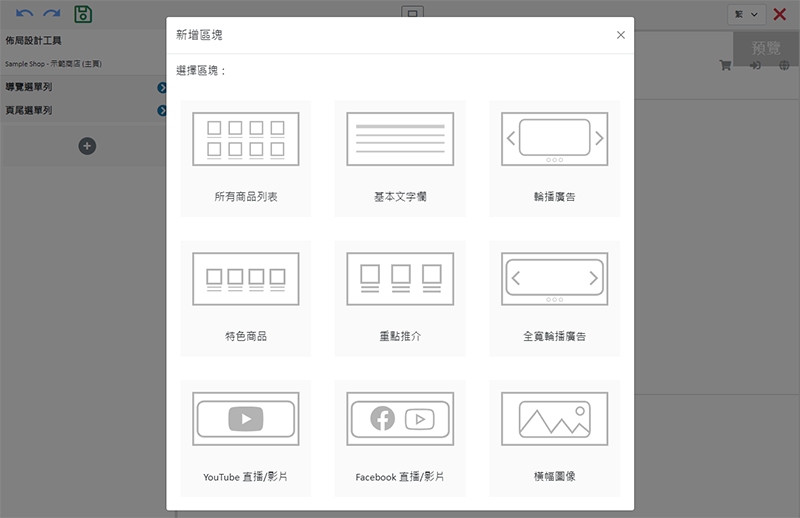
2. 管理區塊。
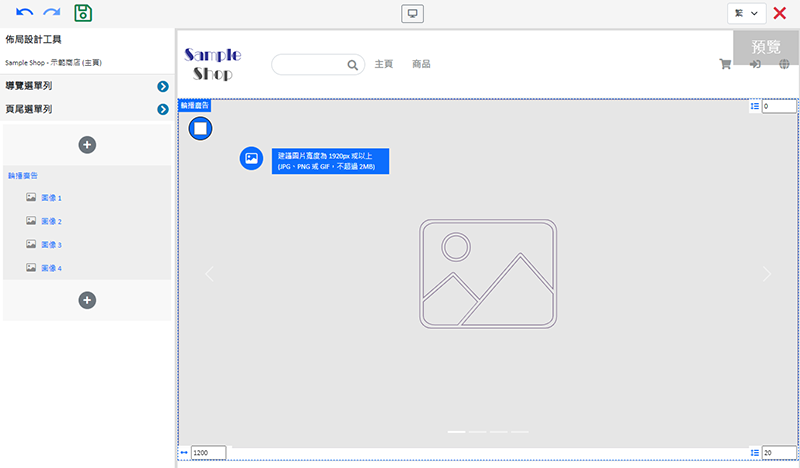
您可以管理輪播廣告區塊的:
寬度
間距
背景顏色
顯示狀態
詳細操作可以參考《管理區塊》教學。
3. 加入圖像。
您可以新增最多 4 幅圖像到輪播廣告區塊。
先在圖像 1 – 4 中揀選其中一幅,然後點擊圖像  ,進入媒體庫選擇圖像。
,進入媒體庫選擇圖像。
選定圖像後確定  套用到指定的語言頁面上。
套用到指定的語言頁面上。
您可以為不同語言頁的輪播廣告區塊,揀選及套用不同的圖像。
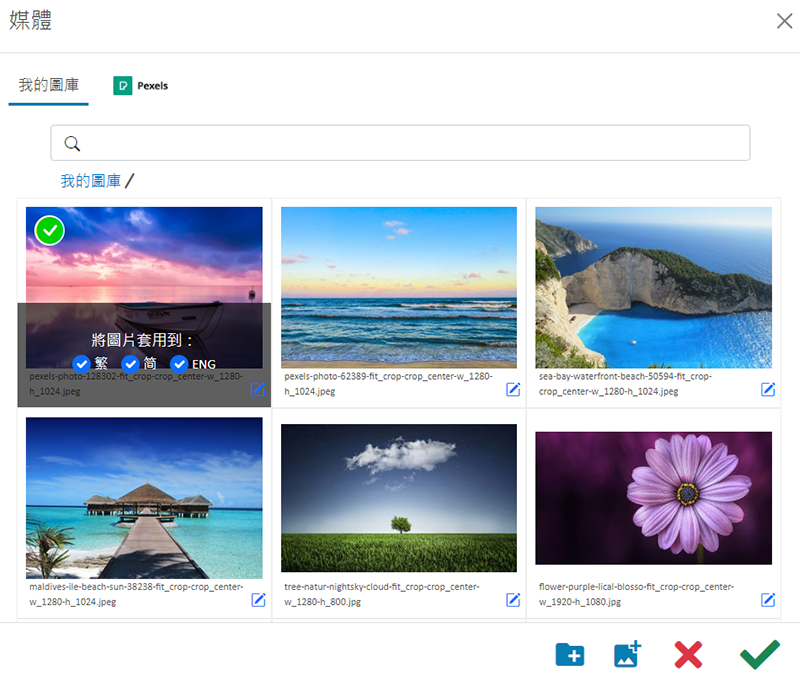
新增圖像後,圖像的縮圖會顯示在左方的工具列上。
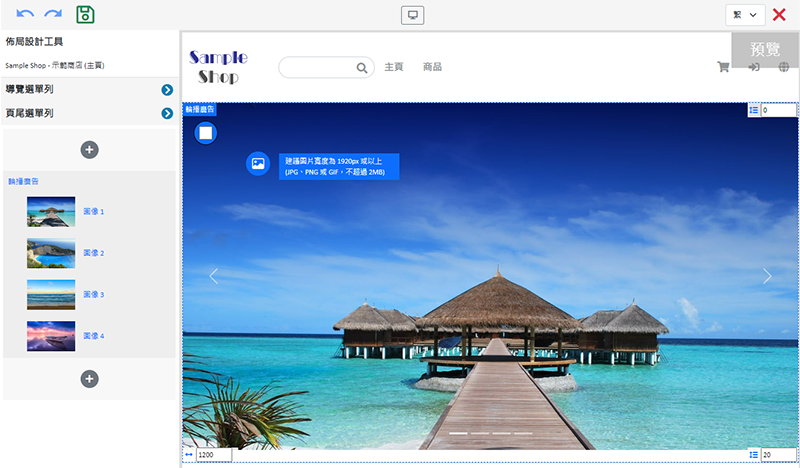
系統會根據您所設定的區塊寬度,自動按比例縮放圖像大小,圖像不會被裁剪。
為達到更佳的顯示效果,建議在同一個輪播廣告區塊中,使用像素尺寸 (px) 相同的圖像。
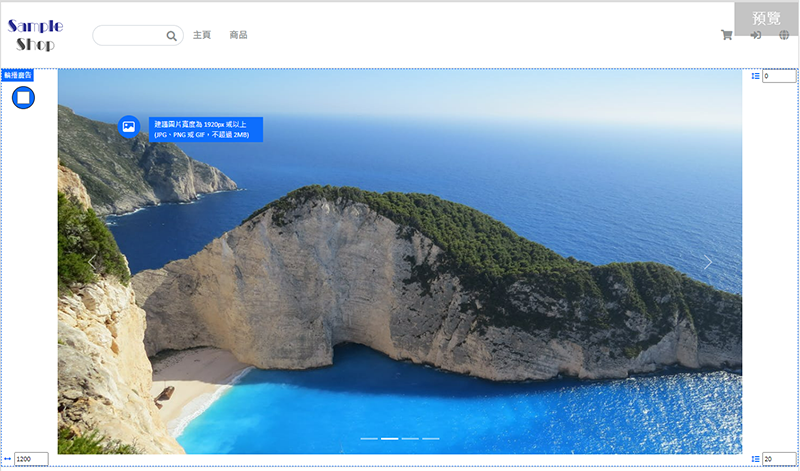
4. 設定圖像。
顯示狀態
在左方的區塊設定工具列選擇圖像,然後按顯示狀態  。
。
您可以設定個別圖像在不同語言頁上的顯示狀態,將個別圖像設為顯示或隱藏。
播放時間
在左方的區塊設定工具列選擇圖像,然後按設定  。
。
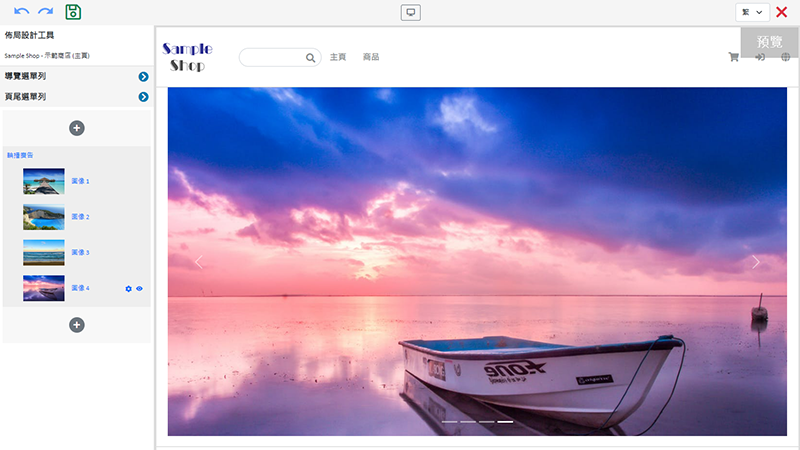
您可以獨立設定每幅圖像的播放時間。
輪播廣告區塊的圖像播放時間預設為 8 秒。
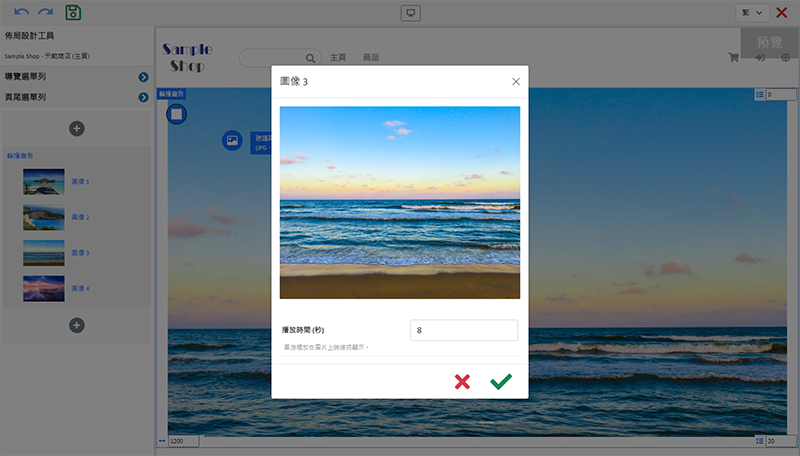
5. 完成更新後儲存  。
。
延伸閱讀
向 Google 提交 Sitemap
所有 eshopland 網店都會自動生成網站地圖 (Sitemap),即是一個用來提供網站資訊的 sitemap.xml 檔案。搜尋引擎會讀取網站的 Sitemap 檔案,以便更有效率地檢索網站的內... [閱讀更多]
商店狀態
您可以按營運需要,隨時變更網店的狀態,將網店設為「營業中」或「準備中」。1. 登入並進入主控台,然後進入設定 > 一般,設定商店狀態。「營業中」 - 網店內容對外開放,可以進行訂單交易。「準備中」 ... [閱讀更多]
商品排序
eshopland 網店平台讓商家可以自定義商品排序,以配合您的經營策略。網店的商品排序預設為「由新到舊」。手動排序設定1. 進入商品列表前往主控台 > 商品 > 所有商品, 點擊「顯示商品排序」。2... [閱讀更多]
Stripe 自動收款方式
eshopland 平台支援使用國際知名的 Stripe 支付平台系統作為網店的收款方式,讓您的顧客可以透過使用信用卡及電子錢包,在您的網店上輕鬆購物和付款。1. eshopland 電子商務平台支援... [閱讀更多]














